So beheben Sie, wenn das Apple TV+-Abonnement nicht funktioniert oder angezeigt wird
Verschiedenes / / March 28, 2022
Apple TV+ debütierte im November 2019 und bietet Streaming-Fans eine neue, frische Plattform, um eine Vielzahl von Originalfilmen, Sendungen, Dokumentationen und Specials anzusehen. Apple TV+ ist in den drei Jahren seit seiner Einführung gewachsen und hat sich mit vielen Shows und Filmen verbessert.
Allerdings hat nicht jeder aus vielen Gründen eine Apple TV+ Mitgliedschaft, einschließlich mangelnder Kenntnisse über den Dienst. Auf der anderen Seite haben diejenigen, die Abonnements haben, mehrere Probleme mit ihrem Abonnement. Ja, es ist wahr, dass viele Benutzer nach einer Problemumgehung suchen, da das Apple TV+-Abonnement auf ihrem Gerät nicht funktioniert oder angezeigt wird.
Obwohl es sehr selten vorkommt, dass Apple Inc. Kritik entgegentreten, nichts ist unmöglich. Aber wie auch immer, hier in diesem Handbuch haben wir etwas für euch, das euch sicherlich dabei helfen wird, diese Situation loszuwerden. Sie müssen also nur alle folgenden Methoden befolgen, um das Problem zu beheben, dass das Apple TV+-Abonnement nicht funktioniert. Fangen wir also mit ihnen an.

Seiteninhalt
-
So beheben Sie, wenn das Apple TV+-Abonnement nicht funktioniert oder angezeigt wird
- Lösung 1: Starten Sie Ihr Gerät neu
- Lösung 2: Stellen Sie sicher, dass Ihr Internet funktioniert
- Lösung 3: Überprüfen Sie Ihr Abonnement
- Lösung 4: Falsche Anmeldeinformationen
- Lösung 5: Aktualisieren Sie die Apple TV+ App
- Fix 6: Aktualisieren Sie den Browser (wenn Sie sich auf dem PC befinden)
- Fix 7: Stellen Sie sicher, dass Sie ein aktualisiertes Betriebssystem haben
- Lösung 8: Suchen Sie nach Geräteunterstützung
- Lösung 9: Wenden Sie sich an Apple Plus TV
- Vom Schreibtisch des Autors
So beheben Sie, wenn das Apple TV+-Abonnement nicht funktioniert oder angezeigt wird
Bevor wir beginnen, lassen Sie mich eines klarstellen: Es ist möglich, dass die Methoden möglicherweise nicht für alle von Ihnen funktionieren, je nachdem, warum Sie dieses Problem bekommen. Wenn diese Methoden in Ihrem Fall nicht funktionieren, wenden Sie sich daher an den Helpdesk von Apple Inc.
Lösung 1: Starten Sie Ihr Gerät neu
Im Allgemeinen erstellt unser Gerät eine veraltete Kopie oder temporäre Dateien von allem, was wir den ganzen Tag über ausführen unser Gerät, um sicherzustellen, dass wir beim nächsten Besuch derselben Website oder derselben App nicht warten müssen lang. Aber entweder aufgrund von Fehlern oder zufälligen Problemen können diese Dateien beschädigt oder beschädigt werden, was weiterhin als Hauptursache für diese Art von Problem auftaucht.
Wenn Sie also beheben möchten, dass das Apple TV + -Abonnement nicht funktioniert oder einen Fehler anzeigt, stellen Sie sicher, dass Sie Ihr Gerät als neu starten Es löscht alle diese temporären Daten, indem es den Arbeitsspeicher Ihres Geräts leert, da dies der Ort ist, an dem diese temporären Dateien abgelegt werden gelagert.
Lösung 2: Stellen Sie sicher, dass Ihr Internet funktioniert
Da es offensichtlich ist, dass eine schlechte Internetverbindung auch dazu führen kann, dass Sie diese Art von Problem bekommen. Daher empfehlen wir Ihnen zu überprüfen, ob Ihr Router Ihnen die richtige Internetgeschwindigkeit bietet oder nicht.
Um zu überprüfen, ob Ihr Router ordnungsgemäß funktioniert oder nicht, können Sie in der Zwischenzeit einfach mit der Maus über die fahren Ookla-Geschwindigkeitstester Website und testen Sie Ihre Netzwerkgeschwindigkeit. Aber falls Sie feststellen, dass Ihr Router Ihnen wirklich eine schlechte Internetgeschwindigkeit bietet, können Sie einfach versuchen, Ihren Router/Modem aus- und wieder einzuschalten und dann die Geschwindigkeit erneut testen.
Angenommen, auch nach dem Einschalten Ihres Routers, wenn Sie feststellen, dass das Netzwerkproblem nicht behoben wird, wenden Sie sich an Ihren ISP und bitten Sie ihn, das Netzwerkproblem in Ihrer Region zu beheben. Sobald das Netzwerkproblem behoben ist, werden Sie feststellen, dass das Apple TV+-Abonnement nicht funktioniert oder angezeigt wird oder nicht.
Anzeige
Lösung 3: Überprüfen Sie Ihr Abonnement

Haben Sie überprüft, ob Sie ein aktives Abonnement haben oder nicht? Nun, es besteht die Möglichkeit, dass Ihr Abonnement abgelaufen ist, aufgrund dessen Sie nicht darauf zugreifen können.
Sie müssen also überprüfen, ob Ihr Apple TV + -Abonnement aktiv ist oder nicht. Wenn Sie jedoch feststellen, dass Ihr Abonnement abläuft, erneuern Sie es, und da ist es, Sie werden feststellen, dass das Problem behoben ist.
Anzeige
Lösung 4: Falsche Anmeldeinformationen
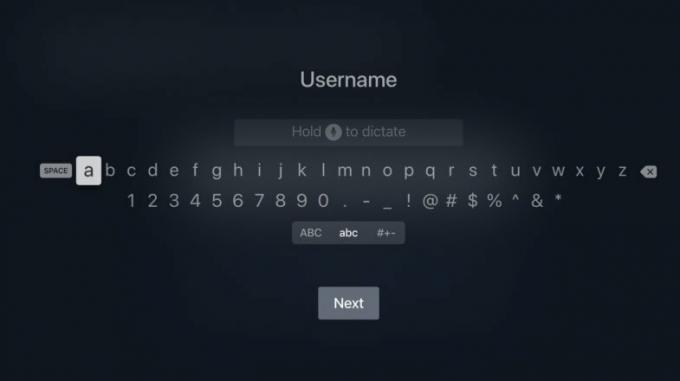
Es besteht die Möglichkeit, dass Sie die falschen Anmeldeinformationen eingeben oder sich mit dem falschen Konto anmelden, für das Sie möglicherweise kein aktives Abonnement haben. Stellen Sie also sicher, dass Sie die richtigen Anmeldeinformationen eingeben, und überprüfen Sie erneut, ob das Problem weiterhin auftritt oder nicht.
Lösung 5: Aktualisieren Sie die Apple TV+ App
Eine ältere Apple TV+ App kann auch der Grund für dieses Problem sein. Überprüfen Sie daher, ob Ihre App aktualisiert ist. Nun, wir erwähnen nicht die notwendigen Schritte zum Aktualisieren Ihrer App, da wir nicht wissen, welches Gerät Sie verwenden, um auf Ihr Apple TV+-Abonnement zuzugreifen.
Fix 6: Aktualisieren Sie den Browser (wenn Sie sich auf dem PC befinden)
Wenn Sie also den Apple TV+-Dienst auf Ihrem PC verwenden, besteht die Möglichkeit, dass eine ältere Version Ihres Browsers der Grund dafür ist, dass Sie nicht auf Ihr Apple TV+-Abonnement zugreifen können.
Daher müssen Sie sicherstellen, dass der Browser Ihres PCs oder Macbooks aktualisiert ist. Überprüfen Sie dann erneut, ob das Apple TV+-Abonnement nicht funktioniert oder ob das Problem behoben wird oder nicht.
Fix 7: Stellen Sie sicher, dass Sie ein aktualisiertes Betriebssystem haben
Ein älteres Betriebssystem kann manchmal der Hauptgrund dafür sein, warum Sie diese Art von Fehler erhalten. Daher bietet die Aktualisierung des Gerätebetriebssystems auf das neueste eine umfassende Lösung für alle ungelösten Probleme.
Darüber hinaus können neuere Betriebssystemversionen manchmal die aktuellen Apps beschädigen, was das Kompatibilitätsproblem erhöhen kann, aber ein Patch kann es weiter beheben.
Daher ist es möglich, dass Ihr Gerätehersteller einige kleinere Patch-Updates herausbringt, die Sie bei der Lösung dieses Kompatibilitätsproblems unterstützen. Unabhängig davon, welches Gerät Sie haben, müssen Sie daher überprüfen, ob Ihr Gerät aktualisiert ist oder nicht.
Lösung 8: Suchen Sie nach Geräteunterstützung

Kompatibilitätsprobleme könnten der Grund sein, warum die meisten Benutzer diesen Fehler erhalten. Ja, es ist nicht so, dass Apple TV+ auf jedem Gerät unterstützt wird. Es gibt nur wenige Geräte, in denen Sie das Apple TV+ verwenden dürfen. Daher ist es sehr wichtig zu überprüfen, ob Ihr Gerät auf der Liste der steht unterstütztes Gerät von Apple TV+ oder nicht.
Lösung 9: Wenden Sie sich an Apple Plus TV
Wenn Sie also alle oben genannten Korrekturen ausprobiert haben, aber immer noch keine perfekte Lösung für Ihr Gerät erhalten haben, ist es an der Zeit, sich an das Apple TV + Support-Team zu wenden.
Sie müssen ihnen erklären, welche Probleme Sie mit Ihrem Apple TV+-Abonnement haben. Je nachdem, wie Sie das Problem erklären, können sie Ihnen danach helfen, das Apple TV+-Abonnement zu beheben, das nicht funktioniert oder einen Fehler anzeigt.
Vom Schreibtisch des Autors
Wenn die Apple TV App nach dem Neustart nicht reagiert, versuchen Sie, die Apple TV App zurückzusetzen. Alle Daten, insbesondere Ihre Konten und Einstellungen, werden gelöscht, wenn Sie die Apple TV App zurücksetzen. Wie auch immer, das ist alles darüber, wie man das Apple TV + Abonnement repariert, das nicht funktioniert oder einen Fehler anzeigt oder nicht. Wir hoffen, dass dieser Artikel zur Fehlerbehebung Ihnen geholfen hat. Falls Sie weitere Informationen zu diesem Problem wünschen, kommentieren Sie unten.



